概述:
一般情况下,我们知道View类有个View.OnTouchListener内部接口,通过重写他的onTouch(View v, MotionEvent event)方法,我们可以处理一些touch事件,但是这个方法太过简单,如果需要处理一些复杂的手势,用这个接口就会很麻烦(因为我们要自己根据用户触摸的轨迹去判断是什么手势)。
Android sdk给我们提供了GestureDetector(Gesture:手势Detector:识别)类,通过这个类我们可以识别很多的手势,主要是通过他的onTouchEvent(event)方法完成了不同手势的识别。虽然他能识别手势,但是不同的手势要怎么处理,应该是提供给程序员实现的。
GestureDetector这个类对外提供了两个接口:OnGestureListener,OnDoubleTapListener,还有一个内部类SimpleOnGestureListener。
GestureDetector.OnDoubleTapListener接口:用来通知DoubleTap事件,类似于鼠标的双击事件。
1,onDoubleTap(MotionEvent e):在双击的第二下,Touch down时触发 。
2,onDoubleTapEvent(MotionEvent e):通知DoubleTap手势中的事件,包含down、up和move事件(这里指的是在双击之间发生的事件,例如在同一个地方双击会产生DoubleTap手势,而在DoubleTap手势里面还会发生down和up事件,这两个事件由该函数通知);双击的第二下Touch down和up都会触发,可用e.getAction()区分。
3,onSingleTapConfirmed(MotionEvent e):用来判定该次点击是SingleTap而不是DoubleTap,如果连续点击两次就是DoubleTap手势,如果只点击一次,系统等待一段时间后没有收到第二次点击则判定该次点击为SingleTap而不是DoubleTap,然后触发SingleTapConfirmed事件。这个方法不同于onSingleTapUp,他是在GestureDetector确信用户在第一次触摸屏幕后,没有紧跟着第二次触摸屏幕,也就是不是“双击”的时候触发
GestureDetector.OnGestureListener接口:用来通知普通的手势事件,该接口有如下六个回调函数:
1. onDown(MotionEvent e):down事件;
2. onSingleTapUp(MotionEvent e):一次点击up事件;在touch down后又没有滑动
(onScroll),又没有长按(onLongPress),然后Touchup时触发。
点击一下非常快的(不滑动)Touchup:
onDown->onSingleTapUp->onSingleTapConfirmed
点击一下稍微慢点的(不滑动)Touchup:
onDown->onShowPress->onSingleTapUp->onSingleTapConfirmed
3. onShowPress(MotionEvent e):down事件发生而move或则up还没发生前触发该
事件;Touch了还没有滑动时触发(与onDown,onLongPress)比较onDown只要Touch down一定立刻触发。而Touchdown后过一会没有滑动先触发onShowPress再是onLongPress。所以Touchdown后一直不滑动
按照onDown->onShowPress->onLongPress这个顺序触发。
4. onLongPress(MotionEvent e):长按事件;Touch了不移动一直Touch down时触发;
5. onFling(MotionEvent e1, MotionEvent e2, float velocityX, float velocityY):滑动手
势事件;Touch了滑动一点距离后,在ACTION_UP时才会触发 ;
参数:e1 第1个ACTION_DOWN MotionEvent 并且只有一个;e2 最后一个ACTION_MOVE MotionEvent ;velocityX X轴上的移动速度,像素/秒 ;velocityY Y轴上的移动速度,像素/秒.触发条件:X轴的坐标位移大于FLING_MIN_DISTANCE,且移动速度大于FLING_MIN_VELOCITY个像素/秒
6. onScroll(MotionEvent e1, MotionEvent e2, float distanceX, float distanceY):在屏幕上
拖动事件。无论是用手拖动view,或者是以抛的动作滚动,都会多次触发,这个方法在ACTION_MOVE动作发生时就会触发。
点击一下非常快的(不滑动)Touchup:
onDown->onSingleTapUp->onSingleTapConfirmed
点击一下稍微慢点的(不滑动)Touchup:
onDown->onShowPress->onSingleTapUp->onSingleTapConfirmed
Demo
自定义Button控件,实现手势的监听和处理:
public class MyButton extends Button {
private GestureDetector mGesture;
private OnDoubleClickListener onDoubleClickListener;
//自定义监听器接口
interface OnDoubleClickListener{
void onDoubleClick(View view);
}
//设置双击事件监听器的方法
public void setOnDoubleClickListener(OnDoubleClickListener onDoubleClickListener){
this.onDoubleClickListener = onDoubleClickListener;
};
public MyButton(Context context) {
super(context);
}
public MyButton(final Context context, AttributeSet attrs) {
super(context, attrs);
//
mGesture = new GestureDetector(context,new GestureDetector.SimpleOnGestureListener(){
@Override
public boolean onDoubleTap(MotionEvent e) {
if(onDoubleClickListener!=null) {
onDoubleClickListener.onDoubleClick(MyButton.this);
}
Toast.makeText(context,"双击事件",Toast.LENGTH_SHORT).show();
return true;
}
@Override
public boolean onFling(MotionEvent e1, MotionEvent e2, float velocityX, float velocityY) {
/**
* 滑动和拖拽最好不要一起实现,会产生矛盾
*/
if(Math.abs(e1.getX()-e2.getX())>50){
setTranslationX(e2.getX() - e1.getX());
//根据手势滑动的距离而在水平方向上滑动控件
ObjectAnimator.ofFloat(MyButton.this,"translationX",getTranslationX(),e2.getX()-e1.getX())
.setDuration(500).start();
return true;
}
return super.onFling(e1, e2, velocityX, velocityY);
}
@Override
public boolean onScroll(MotionEvent e1, MotionEvent e2, float distanceX, float distanceY) {
//根据手势拖拽控件的相位而移动控件
setTranslationX(getTranslationX()+e2.getX() - e1.getX());
setTranslationY(getTranslationX()+e2.getY() - e1.getY());
return super.onScroll(e1, e2, distanceX, distanceY);
}
});
}
public MyButton(Context context, AttributeSet attrs, int defStyleAttr) {
super(context, attrs, defStyleAttr);
}
@Override
public boolean dispatchTouchEvent(MotionEvent event) {
if(event.getAction()==MotionEvent.ACTION_DOWN){
}
return super.dispatchTouchEvent(event);
}
@Override
public boolean onTouchEvent(MotionEvent event) {
//touch事件传给onTouchEvent()
mGesture.onTouchEvent(event);
return super.onTouchEvent(event);
}
}布局:
<RelativeLayout xmlns:android="http://schemas.android.com/apk/res/android"
xmlns:tools="http://schemas.android.com/tools"
android:layout_width="match_parent"
android:layout_height="match_parent"
tools:context=".MainActivity">
<com.example.administrator.selfishgroupview.MyButton
android:id="@+id/button_doubleTap"
android:layout_width="match_parent"
android:layout_height="wrap_content"
android:text="点击"/>
</RelativeLayout>主活动:
public class MainActivity extends Activity {
private MyButton myButton;
@Override
protected void onCreate(Bundle savedInstanceState) {
super.onCreate(savedInstanceState);
setContentView(R.layout.activity_main);
myButton = (MyButton) findViewById(R.id.button_doubleTap);
myButton.setOnDoubleClickListener(new MyButton.OnDoubleClickListener() {
@Override
public void onDoubleClick(View view) {
Log.d("","点击两次");
}
});
}
}结果演示:
双击:
滑动:
拖拽:
我们猿类工作压力大,很需要有自己的乐趣,于是乎,我开通了音乐人账号,以后的作品将会上传到我的音乐人小站上。如果这篇博客帮助到您,希望您能多关注,支持,鼓励我将创作进行下去,同时也祝你能在工作和生活乐趣两发面都能出彩!
如果这篇博客帮助到您,您可以完成以下操作:
在网易云搜索“星河河”->歌手->点击进入(您将进入我的网易云音乐人账号星河河)->关注我->多听听我的歌。
豆瓣音乐人地址:https://site.douban.com/chuxinghe/ 星河河










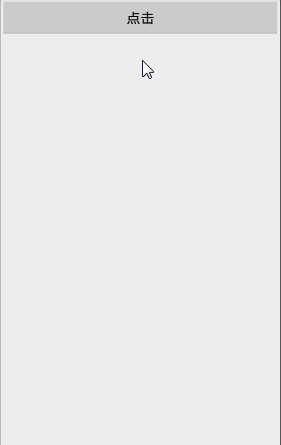
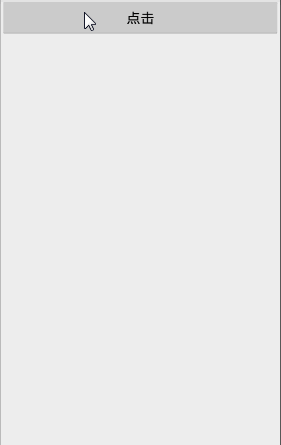
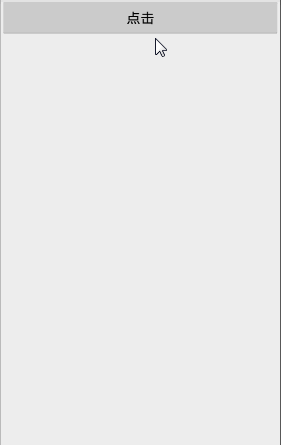














 1982
1982











 被折叠的 条评论
为什么被折叠?
被折叠的 条评论
为什么被折叠?








